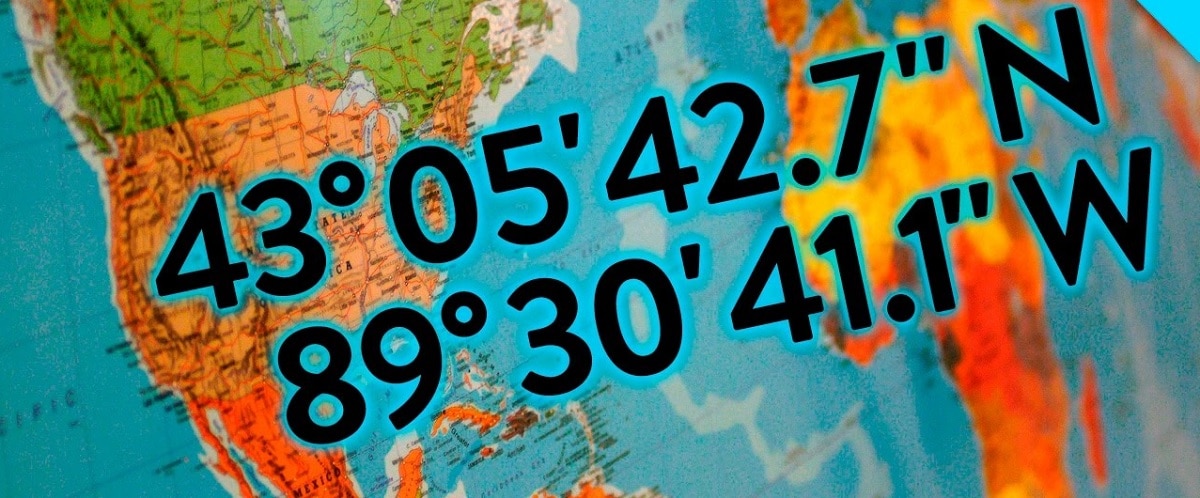
Ukufumana indawo emephini kulula enkosi kwizixhobo ezifana neeMephu zikaGoogle. Nangona kukho amaxesha apho sifuna ukwazi ulungelelwaniso lwendawo ethile kwimephu. Le yinto abasebenzisi abaninzi abangaziyo ukuba benze njani, kodwa inyaniso kukuba ilula kakhulu kunokuba becinga. Siza kuthetha ngale nto ngezantsi.
kwabo bajongayo indlela yokwazi ulungelelwaniso lwendawo, sikuxelela ngezantsi iindlela esinazo ezenza oku kwenzeke. Ke ukuba ubukhangela ulungelelwaniso lwendawo ethile emhlabeni kwimephu, siyakuxelela ukuba ungalufumana njani olu lwazi. Uya kubona ukuba yinto elula kunokuba abaninzi bebecinga.
Okwangoku sinayo iindlela ezininzi zokwazi ulungelelwaniso lwesiza esithile. Ke uya kukwazi ukukhetha ukhetho othanda kakhulu okanye eyona ilula kulo mba. Ngoko unokukhetha indlela ekulungeleyo ngamaxesha onke. Zonke ezi ziindlela oya kukwazi ukuzisebenzisa kuzo naziphi na izixhobo zakho, nokuba kwikhompyuter okanye kwifowuni apho uqhuba khona olu phendlo, ukuze ungabi nangxaki nayo nayiphi na kuzo.
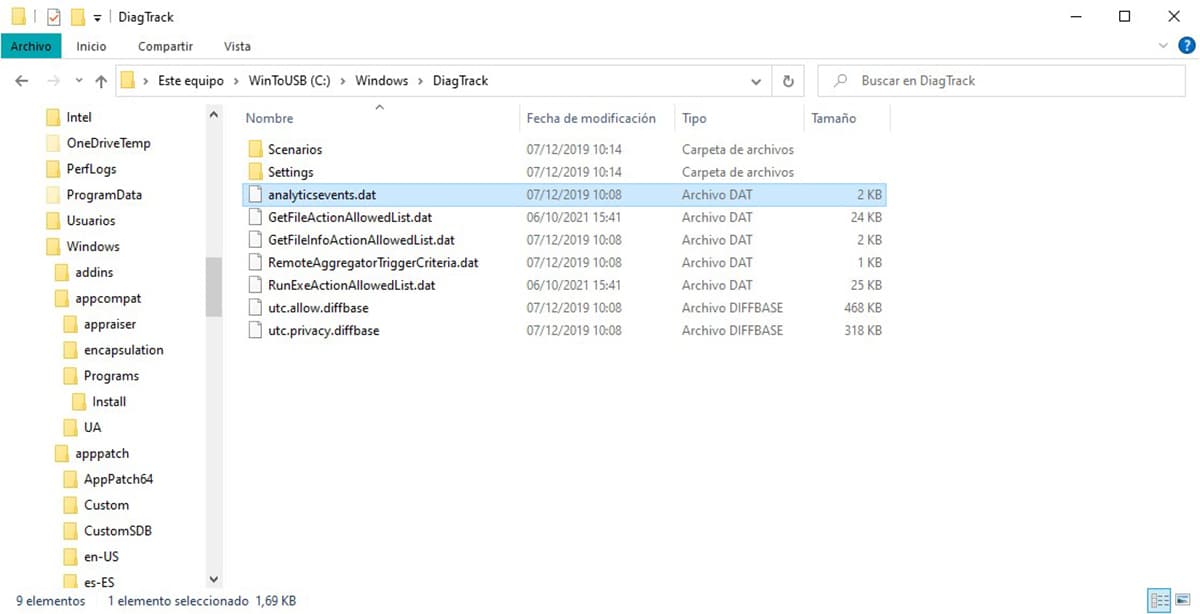
Fumana ulungelelwaniso kwiiMephu zikaGoogle

Iimephu zakwaGoogle lusetyenziso olugqwesileyo lokufumana iindawo okanye ukucwangcisa iindlela. Ukongeza, isicelo siya kusivumela ukuba sazi ukulungelelaniswa kwayo nayiphi na indawo kwimephu, ngoko ke kuyindlela efanelekileyo yokusebenzisa kulo mba ukuba sijonge ukufikelela kule ngcaciso kwi-app. Le yinto enokwenziwa kokubini kwikhompyuter nakwi-Android okanye kwi-iOS app, ukuze umsebenzisi ngamnye akhethe iqonga lokufikelela kwesi sixhobo sikaGoogle.
Indlela yokwenza oku ikwayafana kuzo zonke iinguqulelo, ngoko akukho mntu ufanele abe nengxaki. Uninzi lwenu lunokufikelela kwi-app kwifowuni yakho, ngakumbi ukuba ujonge ukwazi ezi zilungelelaniso xa ukwindawo ethile, awukho ekhaya, umzekelo. Amanyathelo okwazi olu lungelelwaniso lwendawo ethile okanye indawo ethile kwimephu zezi:
- Vula iimephu zikaGoogle kwisixhobo sakho, nokuba yiPC okanye ifowuni.
- Jonga kwimephu indawo ofuna ukwazi izinxibelelanisi zayo.
- Kwiselfowuni, gcina umnwe wakho ucinezele loo ndawo ofuna ukuyifumanisa ulungelelwaniso lwalo.
- Lindela i-pushpin ye-app eqhelekileyo ukuba ibonakale kweso siza.
- Jonga kwimenyu esekhohlo.
- Apho uya kukwazi ukubona ulungelelwaniso lwesi siza.
Kulungelelwaniso oluboniswe kwi-app, eyokuqala sisibanzi kwaye esesibini siside. Ke kula manyathelo alula sele ukwazile ukufumana ulungelelwaniso kuyo nayiphi na indawo kwimephu, enkosi kwiiMephu zikaGoogle. Le yinto oya kukwazi ukuyiphinda nayo nayiphi na indawo oyikhangelayo, oko kukuthi, ukuba kukho iisayithi ezininzi ezilungelelaniswayo ofuna ukuzazi, kuya kufuneka ulandele amanyathelo afanayo nazo zonke. Ngoko ke oku akuzi kukubonisa nabuphi na ubunzima.
Inzuzo yale ndlela kukuba unokukhetha inqaku elithile kwimephu ukuze ubone ezi zilungelelaniso, ngoko yinto ethe ngqo ngakumbi. Ayikokukhangela nje ulungelelwaniso lwesixeko, kodwa unokukhangela ulungelelwaniso lwendawo ethile kwisixeko okanye indawo, umzekelo.
IKhowudi eDityanisiweyo kwiiMephu zikaGoogle
Iimephu zikaGoogle zinendlela yesibini yokumiswa kwehlabathi, abaninzi abanokuthi sele beyazi. Le yiPlusCode, eyinkqubo emelwa ngamanani amathandathu, ngokusekelwe kwiikhowudi zeposi zezixeko okanye iindawo. Le yinto enokuthi isetyenziswe ukumisela indawo ethile kwimephu. Ke lolunye ukhetho olunokuba nomdla kubasebenzisi kwi-app kwi-Android kunye ne-iOS, umzekelo.
Olu lwazi ukuba iboniswe kwi-pushpin ehambelanayo kwindawo ethile kwimephu. Ngamanye amazwi, xa sicofa indawo kwimephu kwi-app, de kube kuvela loo pini, sinokubona ikhadi kwicala elinolwazi malunga nendawo ethile. Enye yedatha ebonisiweyo yile Code Plus yale ndawo. Ke yinto esele isinika indawo ethile.
Ukuba sabelana ngale khowudi nomnye umntu kwaye emva koko ukhangele le ndawo kwiiMephu zikaGoogle, uya kusiwa kule ndawo inye kwimephu. Ngoko ke ikwasebenza njengendlela yokufumana okanye ukufikelela kwindawo ethile kwimephu kwi-app. Yenye indlela esetyenziswa yi-app okwethutyana ngoku, enokuthi ingadumanga phakathi kwabasebenzisi kwi-app, kodwa iboniswe njengolunye ukhetho oluhle lokwazi okanye ukwabelana ngendawo okanye ukufikelela kwizilungelelaniso zayo, umzekelo.

Iiwebhusayithi
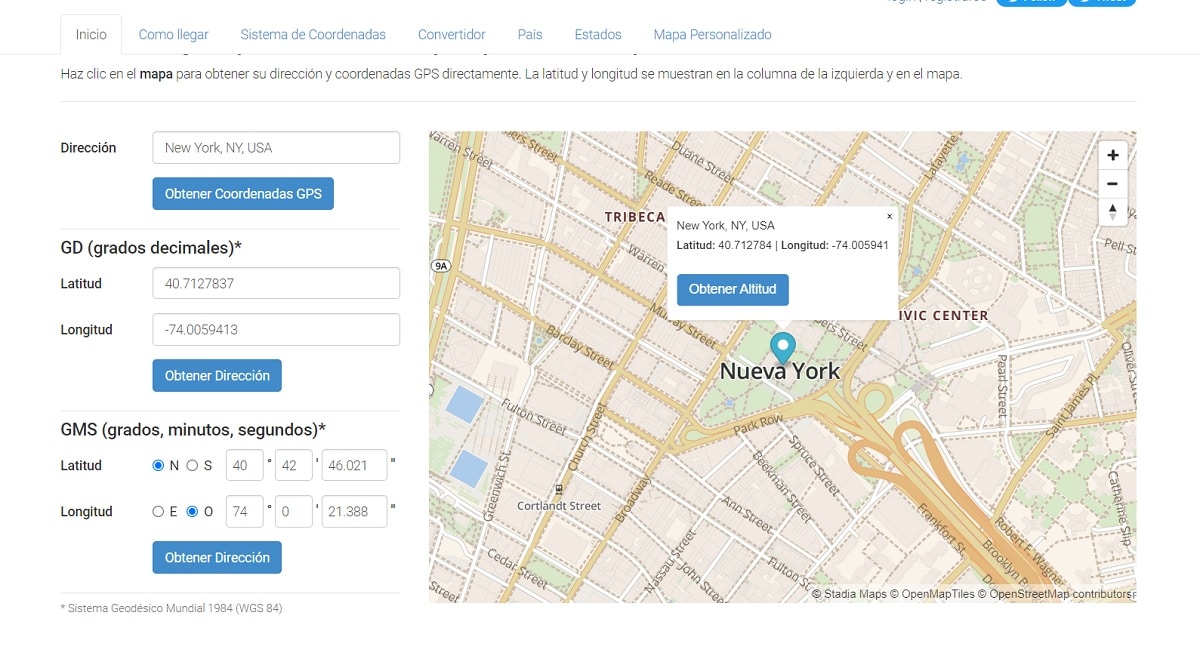
Iimephu zikaGoogle ayisiyiyo yodwa inketho esinayo malunga noku, nangona iyenye yezona zilungileyo nezikhawulezayo esinokuzisebenzisa. Kukwakho namaphepha ewebhu anikezelwe ekuboniseni ulungelelwaniso lwendawo esiyifunayo. Ngoko ke, endaweni yokukhangela indawo kwimephu, njengoko senzile ngaphambili, kulo mzekelo siya kubonisa idatha efana nedilesi, ukwenzela ukuba ulungelelwaniso lwendawo ethethiweyo luya kuboniswa kuthi. Inkqubo eyahlukileyo, kodwa enye ilula nje kwaye iya kusinika olu lwazi kuyo nayiphi na imeko.
Okwangoku sinamaphepha ewebhu amaninzi kulo mba, ngoko onke aya kuba luncedo kuwe. Enye yezona ziyaziwa kakhulu yiCoordenadas-gps.com. Eli liphepha elisebenziseka lula elisivumela ukuba sazi ukulungelelaniswa kwayo nayiphi na indawo emhlabeni ngamanyathelo ambalwa alula, esiya kukwazi ukuwalandela kuso nasiphi na isixhobo sethu.
- yiya kwiwebhusayithi, iyafumaneka kule khonkco.
- Kwicala lasekhohlo lesikrini, ngenisa idilesi okanye indawo ofuna ukuyazi izinxulumanisi zayo.
- Cofa kwiqhosha elibhulowu elithi Fumana Izinxibelelanisi zeGPS.
- Lindela ukuba ulungelelwaniso luboniswe kwicala lasekhohlo lesikrini.
- Khuphela izinxulumanisi ukuba ufuna ukuzigcina okanye ukwabelana ngazo nomnye umntu.
Ukongeza, kule webhusayithi unokwenza iakhawunti kwaye ugcine ezo ndawo uziphendle kuyo. Yinto enokuba luncedo kakhulu kubasebenzisi, ukuba wenze uphendlo oluninzi kuyo kwaye awufuni ukuphulukana nayo. Ngale ndlela uya kuzifumana ngalo lonke ixesha kwiakhawunti yakho kwaye ufikelele kuyo nanini na ufuna.
Wikipedia
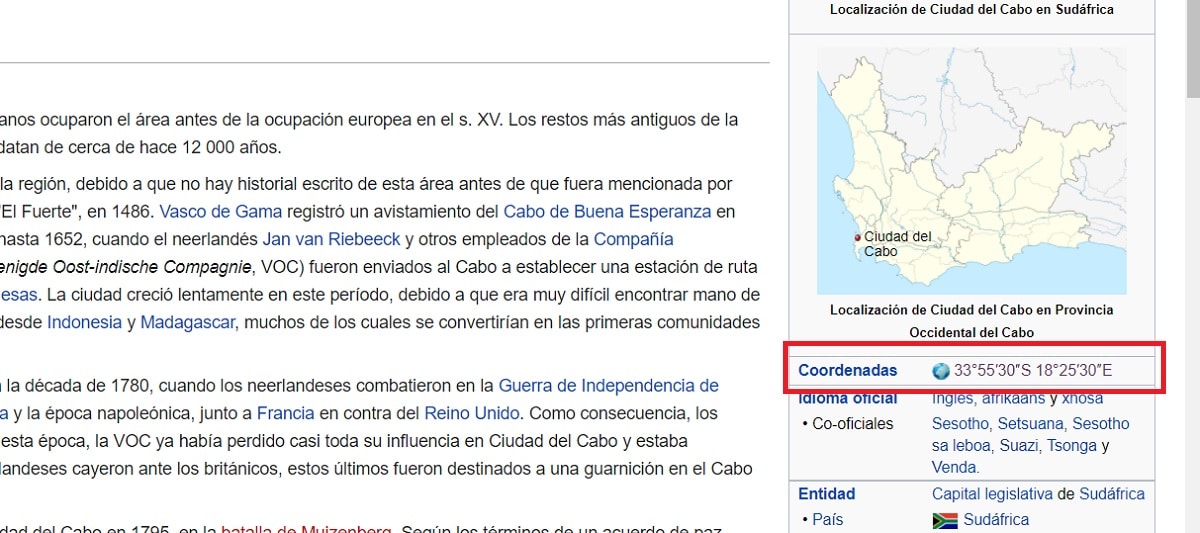
Ukuba ujonge ulungelelwaniso lwesixeko okanye ummandla wehlabathi, kukho ukhetho olongezelelweyo olunokuba nomdla kuthi kwezi meko, ebhenela kwiWikipedia. Njengoko usazi, kule webhusayithi sihlala sinolwazi oluninzi malunga nezixeko zehlabathi jikelele. Phakathi kwedatha enikezelwe kuthi malunga nesixeko ekuthethwa ngaso, sikwafumana ulungelelwaniso esikuyo. Ngoko lolunye ukhetho onokubhenela kulo.
Kule meko akusiyo into esiza kuyisebenzisa ukuba sifuna ukulungelelaniswa kwendawo ethile, njengedilesi ethile kwisixeko okanye kwimephu. Kodwa ukuba into esinomdla kuyo sisixeko ngokubanzi, oku kuya kuba luncedo. Kuba ekuphela kwento esiya kufuneka siyenze kule meko kukukhangela esi sixeko kwiwebhu, sikwazi ukusebenzisa zombini inguqulelo yayo ngeSpanish nangesiNgesi. Kuzo zombini siyakuba nalo olu lwazi.
Xa kufakwe iphepha lesixeko esisifunileyo, siya kukwazi ukubona kwicala lasekunene ifayile enolwazi ngayo. Ukuba sihla kancinci, ngaphantsi kwemephu apho indawo yayo elizweni ibonisiwe, siyabona ukuba ulungelelwaniso lwalo. Ukongeza, sinokucofa ezi zilungelelaniso, ukuze sinikwe iinketho zokuvula imephu apho uzibona ngokwenene, ubone indawo yesixeko kwimephu. Ukuba sifuna, sinokukopisha ezi zilungelelaniso, njengokungathi sifuna ukwabelana nomntu, umzekelo.
Le yinto esinokuyenza ngazo zonke iintlobo zezixeko. Kuzo zonke, phantsi kwendawo yazo kwimephu sinokubona ulungelelwaniso lwabo. Kwizixeko ezikwamanye amazwe ngaphandle kweSpain, kunokuba ngcono ukusebenzisa inguqulelo yesiNgesi yeWikipedia, ngakumbi ukuba ayizizo izixeko ezikhulu kakhulu. Kodwa ngokubanzi oku kuya kuba yenye indlela elungileyo yokubona ulungelelwaniso apho nasiphi na isixeko esichaphazelekayo sikhoyo. Ayisiyonto ekhonkrithi njengakwicandelo lokuqala, kodwa iya kusebenza kakuhle kule meko.